最近有不少小伙伴来给自由互联小编私信,问自由互联小编在caj阅读器中怎么将caj目录怎么调出来?显示了又缩回的现象怎么解决?针对这些问题,自由互联小编查找并整理了方法,我
最近有不少小伙伴来给自由互联小编私信,问自由互联小编在caj阅读器中怎么将caj目录怎么调出来?显示了又缩回的现象怎么解决?针对这些问题,自由互联小编查找并整理了方法,我们可以在顶部的工具栏点击查看,也可以在侧边栏点击目录图标,一起来看看具体图文教程吧。
方法一
1、首先打开CAJ阅读器。
3、点击最上方的查看。
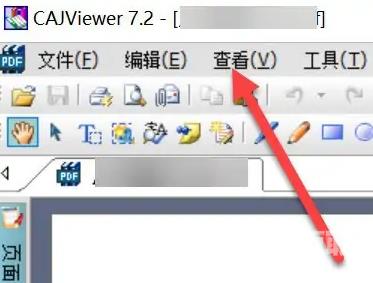
3、然后在出现的栏目中选择扩展的图标。
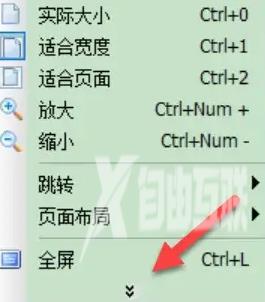
4、最后,直接选择目录,如果有目录就会自动显示。
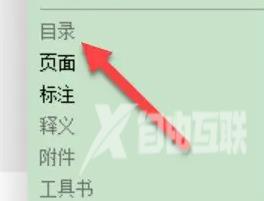
方法二
1、打开cajviewer,在右侧可以看到目录的图标。
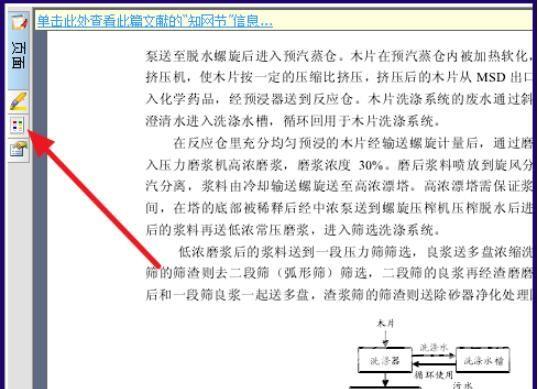
2、点击该图标,文章的目录就出现了。
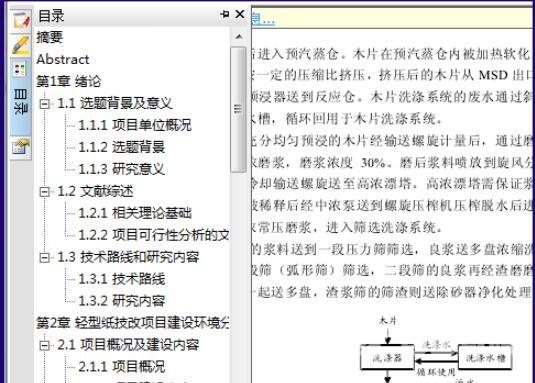
3、但是这个目录是会自动缩回去的,如果要固定目录,点击目录右上角的图标。
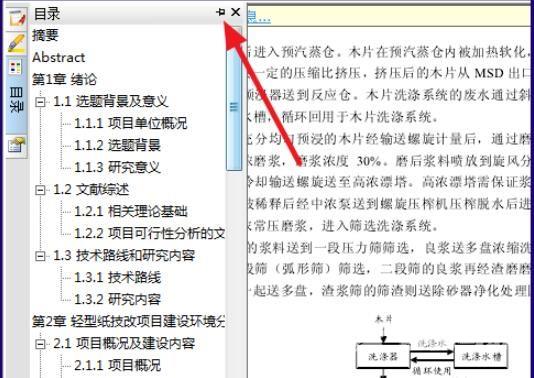
4、目录就会一直显示在左侧,再点击一次还会自动缩回去。
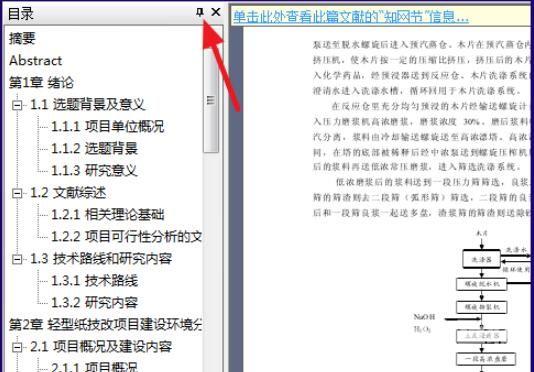
5、如果在左侧没有找到【目录】。
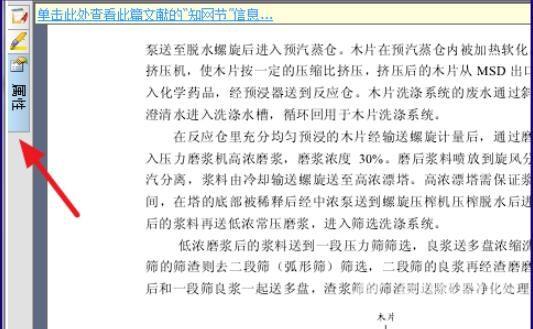
6、点击【查看】-【目录】,目录就会出现了。
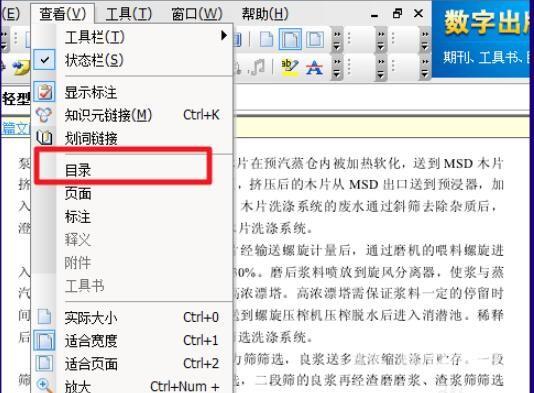 【本文转自:韩国cn2服务器 http://www.558idc.com/kt.html欢迎留下您的宝贵建议】
【本文转自:韩国cn2服务器 http://www.558idc.com/kt.html欢迎留下您的宝贵建议】
